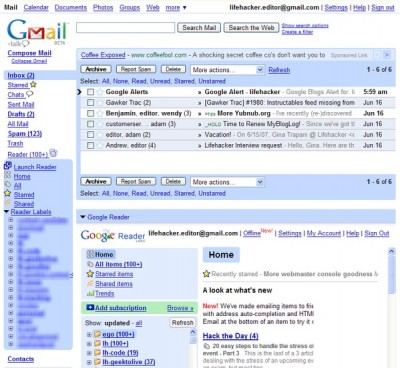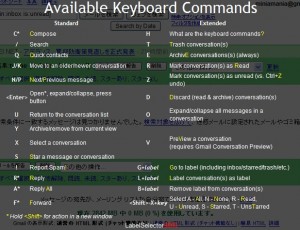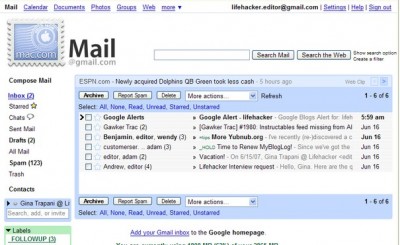Zopeの管理画面には、http://localhost/manageで入れる。
管理画面を開き、RootFolderに移動する。右上のリストアイテムを選択する場所でVirtual Host Monsterを選択し、Addボタンを押す。Idは適当で良い。
squid.confを書く。ファイルは長大ですが、各部分はほとんどなく、大部分がコメント。
設定例はこちら。http://amzn1.blogspot.com/2008/02/squid_22.html
squid.confの訳はこちらから。http://squid.robata.org/squid2.0-conf.html
pyredirの設定
/use/local/squid/etc/pyredir.confploneのサイトはポート8080で、squidはポート8081で動いています。
^http://example.jp[/]?(.*)$ =http://localhost:8080/VirtualHostBase/http/example.jp:8081/VirtualHost
Root/\1
squid.confを設定後、
# /usr/local/squid/sbin/squid -k parseを実行します。
squid.conf の記述が正しければ何も表示されませんが、誤りがあればエラーメッセージが表示されます。
次にキャッシュエリアを確保します。
# mkdir -p /usr/local/squid/var/cache ← cache_dir で指定したディレクトリキャッシュエリアの所有者がsquid:squidになるようにしておきます。
# chown -R squid:squid /usr/local/squid/var
# /usr/local/squid/sbin/squid -z
Squidを起動します。起動コマンドは
# /usr/local/squid/sbin/RunCache & またはです。参照→http://amzn1.blogspot.com/2008/02/squid.html
# /usr/local/squid/bin/squid -NCd1
参考サイト
SquidとZopeの連携 http://www005.upp.so-net.ne.jp/nakagami/Memo/Squid.html